
Benötigt Ihr Windows 10 PC viel Zeit, um herunterzufahren? Oder Sie fragen sich, wie Sie den Prozess zum langsamen Herunterfahren in Windows 10 beschleunigen können. Dann finden Sie in diesem Tutorial die vollständigen Schritte zum schnellen Herunterfahren von Windows 10.
Normalerweise wird das Windows-Betriebssystem schnell heruntergefahren, es sei denn, es gibt kein Problem, das die Abschaltverzögerung verursacht.
Aber wenn Sie feststellen, dass Ihr System eine lange Zeit benötigt, um herunterzufahren, kann dies leicht gelöst werden, alles, was Sie brauchen, um einige Registry-Elemente zu ändern.
Nun, das Problem tritt häufig auf, weil das Windows 10-System darauf warten muss, dass die laufenden Anwendungen zuerst geschlossen werden. Und das ist das einzigartige Problem, das das langsame Herunterfahren von Windows 10 verursacht.
Bitte beachten Sie: Das Ändern der Systemregistrierungen ist ziemlich riskant. Daher wird empfohlen, eine Sicherungskopie aller wichtigen Dateien, Ordner und Anwendungen zu erstellen, um die Gefahr eines Datenverlustes oder einer Beschädigung des Betriebssystems zu vermeiden.
Folgen Sie nun den angegebenen Schritten, um Windows 10 schnell herunterzufahren.
Wie man Windows 10 repariert Langsam Herunterfahren
Lösung 1: Ändern Sie den WaitToKillServiceTimeout-Wert
Nun, wenn Sie den schnellen Windows-Start aktiviert haben, hilft Ihnen das, die Windows-Startzeit zu reduzieren. Und für schnelle Windows 10 Shutdown Änderung WaitToKillServiceTimeout Wert.
Befolgen Sie die folgenden Schritte:
- Drücken Sie im Dialogfeld “Ausführen” die Windows + R-Taste> Geben Sie regedit ein und drücken Sie die Eingabetaste
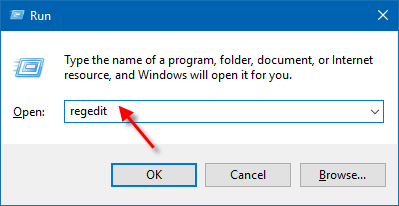
Bitte beachten Sie: Wenn Sie vom Benutzeraccount-Kontrollfenster dazu aufgefordert werden, klicken Sie mit der linken Maustaste auf “Ja”, um fortzufahren.
- Doppelklicken Sie dann auf der linken Seite auf den Ordner “HKEY_LOCAL_MACHINE”
- Aus dem Ordner HKEY_LOCAL_MACHINE> suchen Sie und doppelklicken Sie auf SYSTEM
- Suchen Sie jetzt den CurrentControlSet-Ordner und öffnen Sie ihn. Doppelklicken Sie, um den Control-Ordner zu öffnen
- Und auf der rechten Seite suchen Sie nach WaitToKillServiceTimeout REG_SZ> doppelklicken Sie darauf, um zu öffnen
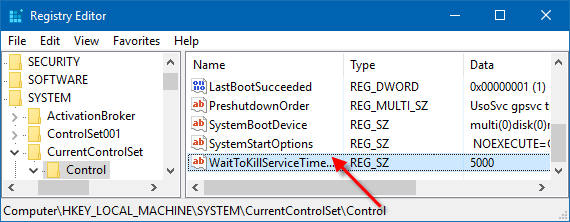
- Im Feld Wertdaten> ändern Sie das von 5000 auf 1000
Bitte beachten Sie: Dieser Wert ist die Zeit, in der eine Anwendung von Windows heruntergefahren wird, wenn sie noch nicht geschlossen wurde.
- Klicken Sie mit der linken Maustaste auf OK, um die Änderungen zu speichern und doppelklicken Sie auf den Ordner HKEY_CURRENT_USER, um ihn zu öffnen.
- Und von HKEY_CURRENT_USER Ordner> suchen und öffnen Sie den Systemsteuerung-Ordner> suchen und öffnen Sie den Desktop-Ordner
- Weiter auf der rechten Seite> Sie haben 2 “REG_SZ” -Werte erstellt
- Benennen Sie ein HungAppTimeout> und das andere WaitToKillAppTimeout
- Doppelklicken Sie dann auf HungAppTimeout und verringern Sie im Feld Wert die Zeit, die für das Herunterfahren der App benötigt wird.
Bitte beachten Sie: Verringern Sie die Zeit und speichern Sie die Änderungen in den Apps, die Sie zum Zeitpunkt des Herunterfahrens des Windows 10-Systems ausführen.
- Doppelklicken Sie anschließend auf WaitToKillAppTimeout und verringern Sie im Wertdatenfeld den Wert, aber das Minimum sollte 1000 ms betragen.
- Nachdem Sie alle Änderungen vorgenommen haben, schließen Sie das Registrierungs-Editor-Fenster und starten Sie das System neu
- Wenn der Neustart abgeschlossen ist, versuchen Sie die Funktion zum Herunterfahren, um zu überprüfen, ob das Timing verbessert wurde.
Hoffe dies ermöglicht Windows 10 schnell herunterzufahren, aber wenn nicht, dann folge der zweiten Lösung.
Sie können auch lesen:
- Oben 7 Arbeiten Lösungen zu Fix Windows 10 Aktualisieren Fehler 80070002
- Wie man repariert 0xc00007b / 0xc000007b Fehler in Windows 7/8 / 8.1
- 7 Arbeiten Lösungen zu beheben Fehlercode 0xc000025 in Windows 7 / 8.1 / 10
Lösung 2: Deaktivieren Sie die Seite beim Herunterfahren löschen
Überprüfen Sie, ob Ihre Auslagerungsdatei aus Sicherheitsgründen bei jedem Herunterfahren gelöscht wurde. Dies könnte ein Grund für das langsame Herunterfahren oder Hochfahren des Windows 10-Systems sein. Hier wird empfohlen, die Auslagerungsdatei beim Herunterfahren zu löschen.
Befolgen Sie die folgenden Schritte:
- Drücken Sie die Windows + R-Taste> Geben Sie im Dialogfeld “Ausführen” regedit ein und drücken Sie die Eingabetaste
- Navigieren Sie im Registrierungseditor> zum angegebenen Registrierungsschlüssel:
HKEY_LOCAL_MACHINE\SYSTEM\CurrentControlSet\Control\Session Manager\Memory Management
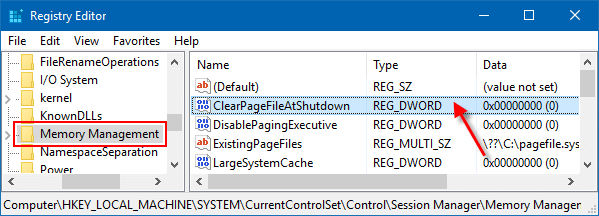
- Doppelklicken Sie jetzt auf ClearPageFileAtShutdown und ändern Sie seinen Datenwert auf 0 (deaktiviert)

- Starten Sie das System neu> drücken Sie (Win + X, U, U), damit die Änderungen wirksam werden.
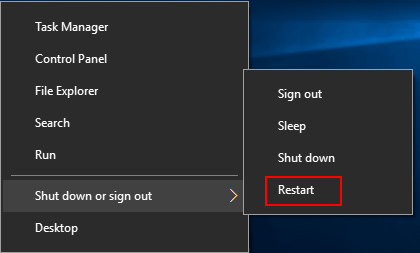
- Hoffentlich ist das Problem mit dem langsamen Herunterfahren in Windows 10 behoben.
Lösung 3: Deaktivieren Sie den virtuellen Speicher PageFile beim Herunterfahren
Wenn Sie Windows 10 so eingerichtet haben, dass die Auslagerungsdatei des virtuellen Speichers beim Herunterfahren gelöscht wird, wird auch Windows langsam heruntergefahren. Um die langsame Abschaltung unter Windows 10 zu beschleunigen, wird die Einstellung einfach deaktiviert.
Befolgen Sie die folgenden Schritte:
- Öffnen Sie zunächst die lokale Sicherheitsrichtlinie (secpol.msc)
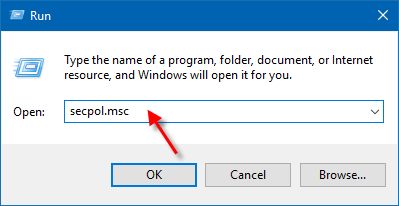
- Klicken Sie im linken Bereich der lokalen Sicherheitsrichtlinie auf Lokale Richtlinien und
- Klicken Sie als Nächstes im rechten Bereich der Sicherheitsoptionen> doppelklicken Sie auf die Shutdown-Richtlinie: Auslagerungsdatei für virtuellen Arbeitsspeicher löschen, um Eigenschaften zu öffnen> und deaktivieren Sie die Richtlinie.

Überprüfen Sie jetzt, ob das Problem mit dem langsamen Herunterfahren von Windows 10 behoben wurde.
Lösung 4: Führen Sie den Fehlerbehebungsdienst aus
Wenn Sie immer noch Probleme mit dem langsamen Herunterfahren unter Windows 10 haben, liegt das Problem an falschen oder inkompatiblen Energieeinstellungen.
Um die Probleme zu beheben, führen Sie einfach die integrierte Problembehebung auf der Seite “Einstellungen” aus.
Navigieren Sie zu “Einstellungen”> “Update & Sicherheit”> “Fehlerbehebung” und wählen Sie die Problembehandlung aus.
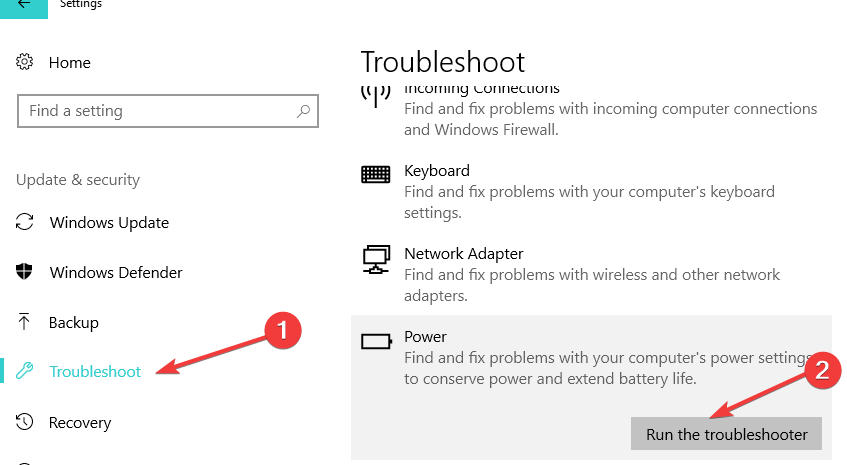
Lösung 5: Erstellen Sie eine Shutdown-Verknüpfung
Hoffe, nachdem Sie die oben genannten Problemlösungen versucht haben, können Sie das langsame Herunterfahren unter Windows 10 beschleunigen.
Dann gibt es einen anderen Trick, der Windows 10 schnell herunterfahren lässt> einfach eine Shutdown-Verknüpfung erstellen> dies beendet sofort das System.
Befolgen Sie die folgenden Schritte:
- Klicken Sie mit der rechten Maustaste auf Desktop> Neu> Verknüpfung (und die angegebenen Befehlszeichenfolgen, damit die neue Verknüpfung Ihren Computer sofort herunterfahren kann).

- Geben Sie Shutdown.exe -s -t00
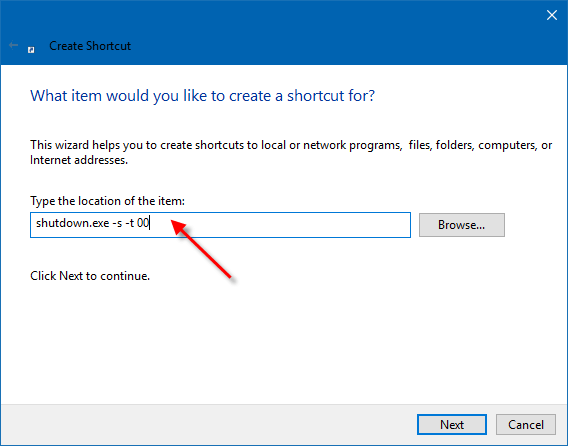
Das ist es. Ich hoffe, dass Sie die Abschaltdauer des Windows 10-Betriebssystems erfolgreich verringert haben.
Überprüfen Sie Ihren Windows PC / Laptop Gesundheit
Sie können auch Ihr Windows-System mit Windows Reparier werkzeug, scannen, um verschiedene Windows-Update-Fehler und andere damit zusammenhängende Probleme zu beheben. Dies ist das fortschrittliche Tool, das verschiedene Windows-Betriebssystemprobleme wie Beschädigung, Beschädigung der Windows-Systemdateien, Malware / Viren, Schutz vor Dateiverlusten, Hardwareprobleme und vieles mehr scannt, erkennt und repariert. Abgesehen von der Behebung der Fehler optimiert dies auch die Windows-PC-Leistung und beschleunigt den Windows-PC ohne Probleme. Es ist einfach zu bedienen, auch ein unerfahrener Benutzer kann es leicht verwenden.
Fazit:
Windows 10 ist ein sehr fortgeschrittenes Betriebssystem, aber in vielen Fällen berichten verschiedene Benutzer über verschiedene Probleme.
Und die langsame Abschaltung ist einer von ihnen. Also hier habe ich mein Bestes versucht, um die schnellen Tweaks zusammenzusetzen, um das langsame Herunterfahren in Windows 10 zu beschleunigen.
Probieren Sie die angegebenen Schritte nacheinander aus und prüfen Sie, welche für Sie funktioniert. Abgesehen davon können Sie Ihr System auch mit dem automatischen Windows-Reparaturtool scannen, um die PC-Leistung zu optimieren, indem Sie häufig auftretende Probleme automatisch beheben.
Überprüfen Sie außerdem die Gerätetreiber und aktualisieren Sie sie, installieren Sie die neuesten Windows 10-Updates, löschen Sie die temporären Dateien, scannen Sie Ihr System mit einer guten Antivirensoftware und entfernen Sie von Zeit zu Zeit unerwünschte Software, um die Windows PC-Leistung und andere Probleme aufrechtzuerhalten.
Wenn Sie den Artikel hilfreich finden oder Fragen, Kommentare, Fragen oder Anregungen haben, können Sie ihn gerne im Kommentarbereich weiter unten veröffentlichen.
